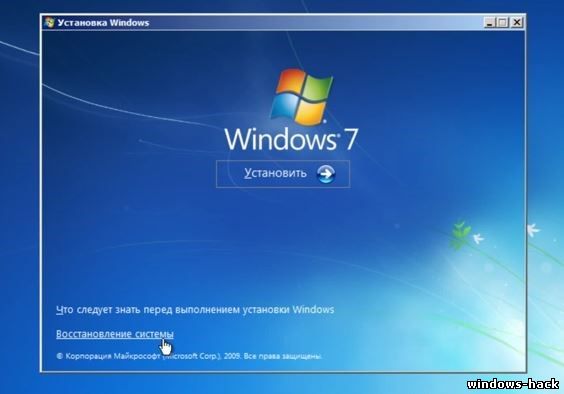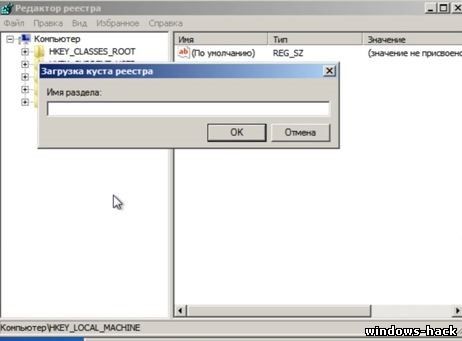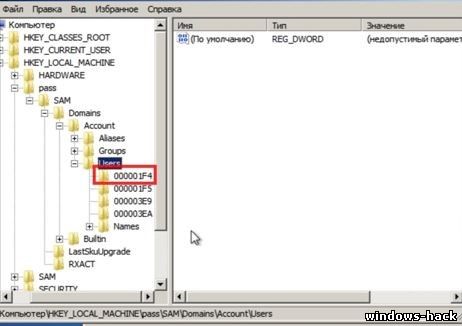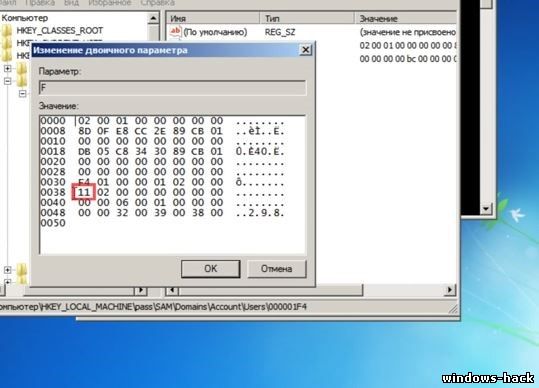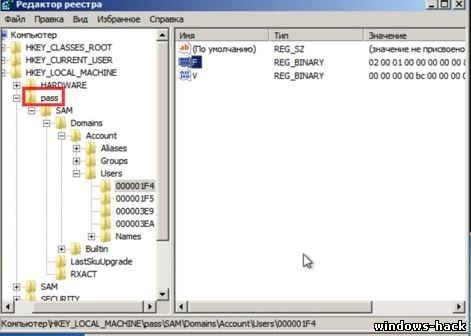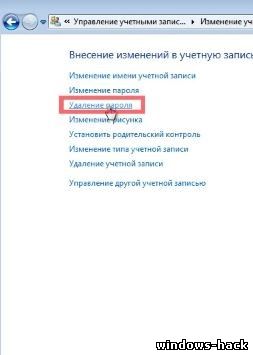Необходим загрузочный диск с виндой 7 любой
Перезапускаем компьютер и загружаем систему с диска
В окне жмем Далее

Нажимаем внизу “Восстановление системы”
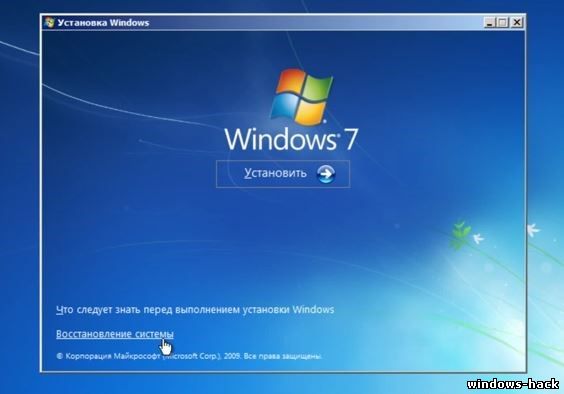
В появившемся окне жмем Далее

В появившемся окне Выбираем “Командная строка”

И запускаем реестр командой “regedit”
Далее Выделяем папку “HKEY_LOCAL_MACHINE”, затем нажимаем вкладку “Файл” и выбираем ”Загрузить куст”.
Идем в C:/Windows/system32/config/ и выбираем там файл SAM
После этого откроется окно. В нем пишем любое название. Например “pass”
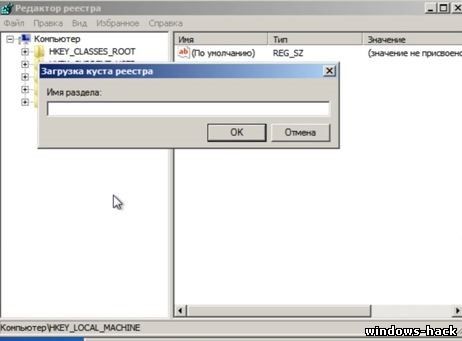
Далее следуем пути, указанному на рисунке и выбираем папку 000001F4
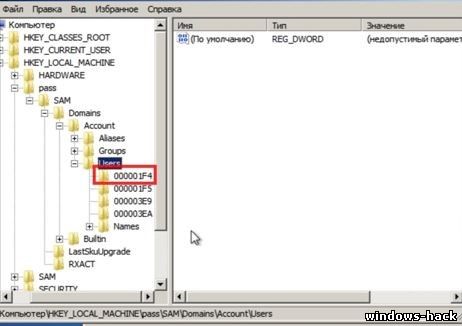
В нем будем изменять файл с названием F дважды кликнув на него.
Откроется окно с изменением двоичного параметра. В нем ищем число 11 на 38 строке
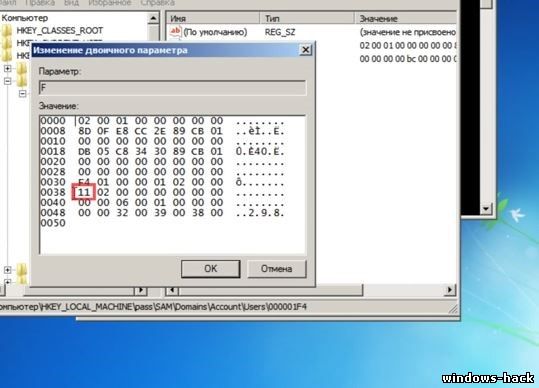
Изменяем это число на 10. Далее жмем ОК
После этого выделяем нашу созданную папку “pass”
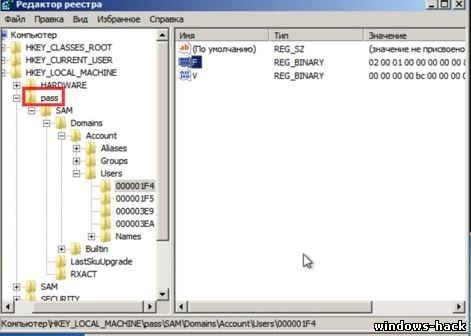
Далее жмешь вкладку “Файл”, а затем ”Выгрузить куст”
Закрываем реестр, далее откроется окно восстановления системы. Нажимаем Перезагрузка

После перезагрузки появится еще один пользователь под названием “Администратор”
Заходим через Администратора в систему.
Заходим в Пуск-Панель управления-Учетные записи-Управление другой учетной записью. Далее выбираем нужного нам пользователя и слева нажимаем Удаление пароля и удаляем.
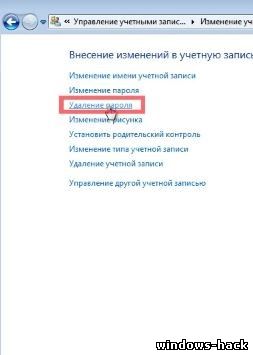
Теперь можем смело заходить на нужного вам пользователя, у которого теперь нет пароля. Все.
Расскажи друзьям:







|